Способ 2. Используйте Google Play «Управление приложениями и устройством»
ля Android, может быть сложно объяснить друзьям, какое приложение скачать. К счастью, вы можете делиться приложениями на Android в любое время, даже если вы физически не находитесь рядом с друзьями. В этом руководстве рассказывается, как обмениваться приложениями между устройствами Android тремя способами.Поделиться приложениями на Android с помощью функции «Обмен с окружением»
Если ваши друзья находятся рядом с вами, вы можете делиться приложениями на Android с помощью функции «Обмен с окружением». Начните с прокрутки вниз по экрану телефона. Откроется область Contents
Поделиться приложениями на Android с помощью функции «Обмен с окружением»
итесь, что ваше устройство видно другим во всплывающем окне.Если вы ранее скрыли меню Обмен с окружением на своем телефоне Android, вам необходимо отменить это действие. Установите ползунок Видимость устройства в положение «включено». Вы также можете контролировать, кто может отправлять и получать приложения, изменив настройки Обмен с окружением на Все, ваш телефон Контакты или Ваши устройства..
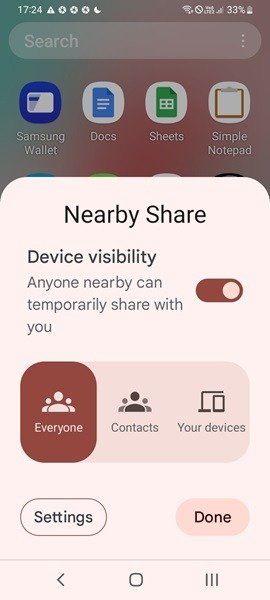
После того как оба телефона Android перейдут в режим Обмен с окружением, у них есть два способа обмениваться приложениями.
Метод 1: поделиться, нажав и удерживая приложение
Чтобы воспользоваться первым методом, выберите приложение на главном экране или в панели приложений, а затем нажмите и удерживайте его. Нажмите Поделиться ->Обмен с окружением.
В этом примере мы делимся приложением Netflix с помощью Обмен с окружением вместо других видимых опций, таких как Gmail, WhatsApp и Google Drive.
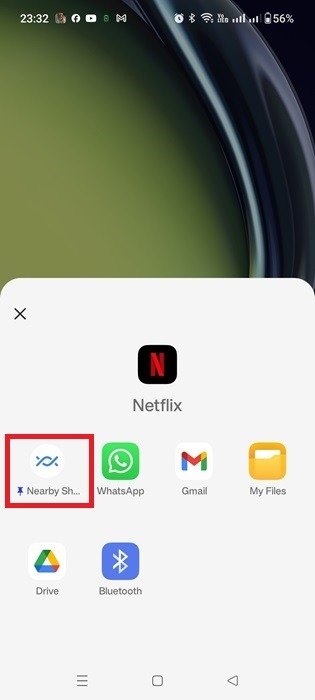
Меню Обмен с окружением станет Готово к получению. Отправителю необходимо нажать на имя получателя на экране. Получатель может Принять передачу приложения или Отклонить.
После передачи приложения получатель найдет его в папке «Загрузки» . Им следует щелкнуть по нему, чтобы установить его на свое устройство.
Способ 2. Используйте Google Play «Управление прилоМетод 1: поделиться, нажав и удерживая приложение
ойку «Управление приложениями и устройством» в Google Play и позволяет вам одновременно делиться несколькими приложениями.
Откройте приложение Google Play, нажмите значок своего профиля вверху и выберите Управление приложениями и устройством. Перейдите на вкладку Обзор и нажмите Отправить.
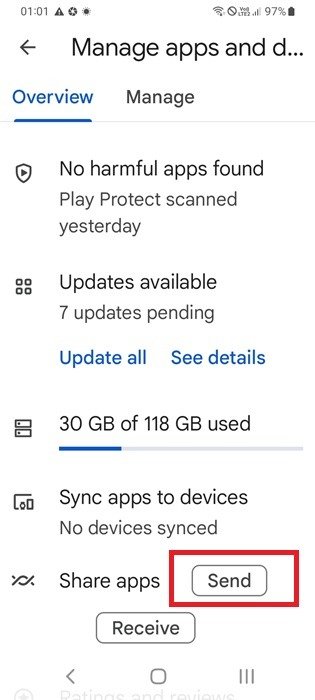
Выберите столько приложений, которыми вы хотите поделиться с другом, затем нажмите кнопку Отправить. Им нужно будет перейти к настройке Управление приложениями и устройством и выбрать Получить. Нажмите на мобильное устройство получателя в режиме Обмен с окружением.
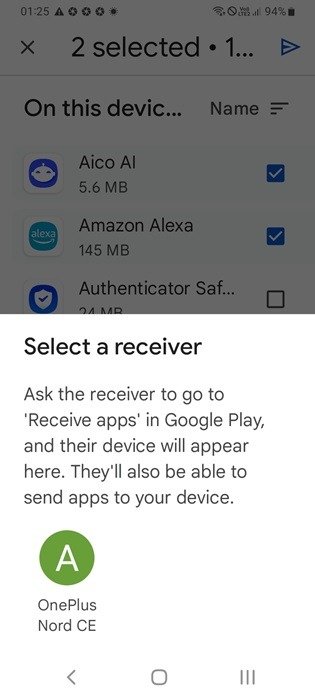
При нажатии на имя устройства вашего друга на его устройстве появится сообщение Готово к получению. Им нужно нажать Получить, чтобы начать передачу приложения. Вы можете увидеть текущий статус в приложении Google Play и выбрать Установить или отменить установку.
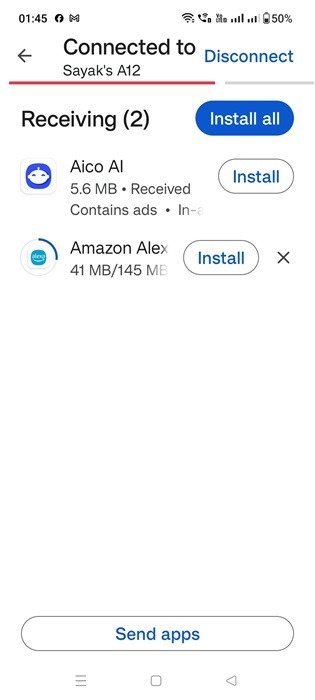
Примечание. Функция «Обмен с окружением» на телефонах Android требует наличия обоих Wi-Fi и Bluetooth будут включаться автоматически . Он не может работать, используя только мобильные данные. Однако включение мобильных данных не помешает совместному использованию файлов и приложений.
Поделиться приложениями на Android с помощью ссылки на Google Play Store
Существует несколько приложений и ссылок Google Play, которые позволяют делиться ими и устанавливать их на другие устройства.
- Приложения для обмена сообщениями : очевидный выбор, который удобен и работает, даже если ваш друг живет в другой стране. При длительном нажатии на приложение вам предоставляется возможность поделиться им с помощью WhatsApp, Slack, Telegram или других приложений для обмена сообщениями, чтобы переместить APK-файл на устройство вашего друга. Им необходимо разрешить приложению обмена сообщениями доступ к устанавливать неизвестные приложения из других источников.
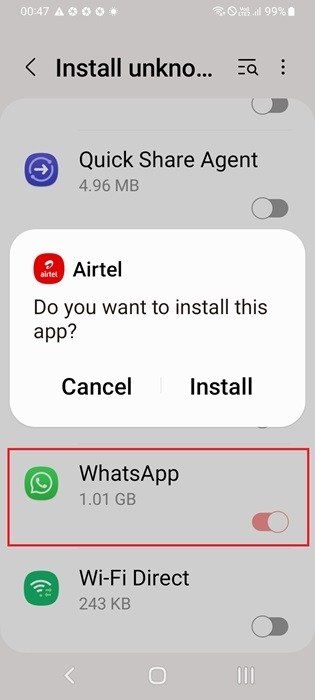
- ShareMe : действительно отличное приложение, позволяющее даже не требует подключения к Интернету обмениваться приложениями между устройствами Android, находящимися близко друг к другу. Предоставьте ShareMe доступ ко всем файлам, чтобы управлять всеми файлами вашего телефона. Прежде чем отправлять элементы, вам будет предложено Изменить настройки системы для беспроводного подключения. Когда отправитель нажимает кнопку Отправить, получателю необходимо отсканировать QR-код, чтобы получить приложения.
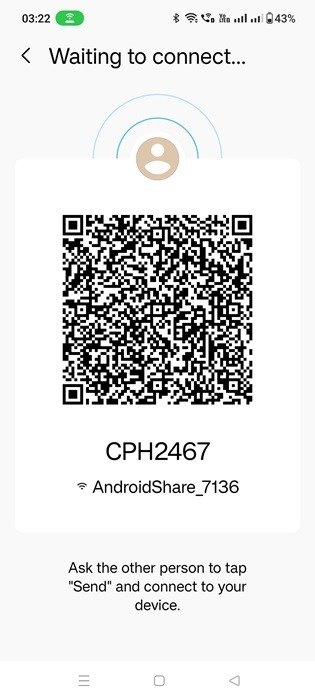
Совет : знаете ли вы, что вы также можете обмениваться файлами и приложения между Android и Windows в общей сети?
Поделиться приложениями с помощью SHAREit
Как и ShareMe, Поделиться позволяет передавать файлы и приложения между устройствами поблизости посредством сканирования QR-кода. В отличие от ShareMe, Wi-Fi требуется на протяжении всего процесса передачи приложения.
1. Нажмите кнопку Отправить на своем устройстве, затем получатель должен нажать Получить.
2. У вас будет несколько вкладок, включая Файлы, Видео, Приложения и Фотографии. Выберите Приложения,
Поделиться приложениями на Android с помощью ссылки на Google Play Store
th, щелкните значок приемника на своем устройстве, чтобы начать передачу. Получателю необходимо будет отсканировать QR-код для завершения передачи приложения.Если вам нужно обмениваться приложениями между устройствами Android, подойдет любой из вышеперечисленных способов. Однако если вам нужно поделиться другим типом контента, ознакомьтесь с нашим руководством о том, как обмениваться контентом по беспроводной сети на Android .


